Змест
Adobe InDesign і Microsoft Word - надзвычай папулярныя праграмы, якія выкарыстоўваюцца для падрыхтоўкі дакументаў, таму многія карыстальнікі мяркуюць, што канвертаваць файл InDesign у файл Word будзе проста. На жаль, нішто не можа быць далей ад ісціны.
Паколькі InDesign - гэта праграма для вёрсткі старонак, а Word - тэкставы працэсар, кожны з іх выкарыстоўвае вельмі розныя метады для стварэння дакументаў - і гэтыя два розныя падыходы несумяшчальныя. InDesign не можа захоўваць файлы Word, але ёсць некалькі абыходных шляхоў, якія могуць спрацаваць у залежнасці ад характару вашага файла і вашай канчатковай мэты.
Майце на ўвазе, што InDesign і Word несумяшчальныя прыкладанні, і вынікі пераўтварэння, якія вы атрымаеце, будуць менш чым здавальняючымі , калі ваш файл InDesign не вельмі просты. Калі вам трэба выкарыстоўваць файл Word, амаль заўсёды лепш стварыць файл з нуля ў самім Word.
Спосаб 1: Пераўтварэнне вашага тэксту InDesign
Калі ў вас ёсць доўгі дакумент InDesign і вы проста хочаце захаваць асноўны тэкст гісторыі ў фармаце, які можна чытаць і рэдагаваць у Microsoft Word , гэты метад - ваш лепшы выбар. Вы не можаце захаваць непасрэдна ў фармаце DOCX, які выкарыстоўваецца сучаснымі версіямі Microsoft Word, але вы можаце выкарыстоўваць сумяшчальны Word-файл у фармаце Rich Text Format (RTF) у якасці прыступкі.
Адкрыўшы гатовы дакумент у InDesign, пераключыцеся на інструмент Тып і пастаўце курсор утэкставая рамка, якая змяшчае тэкст, які вы хочаце захаваць. Калі вашы тэкставыя фрэймы звязаны, увесь звязаны тэкст будзе захаваны. Гэты крок вельмі важны, інакш фармат RTF будзе недаступны!
Далей адкрыйце меню Файл і націсніце Экспарт .
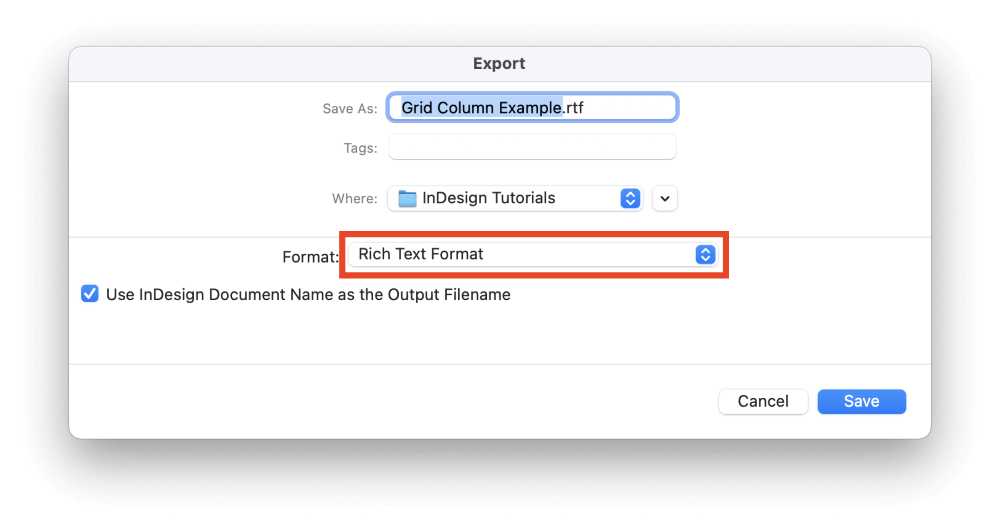
У выпадальным меню Захаваць як тып/фармат выберыце Фармат насычанага тэксту , а затым націсніце Захаваць .
Каб завяршыць працэс пераўтварэння, адкрыйце новы файл RTF у Word і ўнясіце неабходныя карэктывы. Пры жаданні вы можаце захаваць дакумент у фармаце DOCX.
Спосаб 2: Пераўтварэнне ўсяго вашага файла InDesign
Іншы спосаб пераўтварэння InDesign у Word - выкарыстанне Adobe Acrobat для пераўтварэння. Гэты метад павінен стварыць дакумент Word, які будзе больш блізкі да вашага зыходнага файла InDesign, але ўсё яшчэ існуе высокая верагоднасць таго, што некаторыя элементы будуць недарэчныя, няправільна настроеныя ці нават цалкам адсутнічаюць.
Заўвага: гэты працэс працуе толькі з поўнай версіяй Adobe Acrobat, а не з бясплатнай праграмай Adobe Reader. Калі вы падпісаліся на InDesign праз тарыфны план Creative Cloud для ўсіх праграм, у вас таксама ёсць доступ да поўнай версіі Acrobat, таму праверце інфармацыю аб усталяванні вашага прыкладання Creative Cloud. Вы таксама можаце паспрабаваць выкарыстоўваць бясплатную пробную версію Adobe Acrobat.
Адкрыўшы завершаны дакумент у InDesign, адкрыйце меню Файл і націсніце Экспарт .
Устанавіць фармат файла Adobe PDF (Друк) і націсніце кнопку Захаваць .
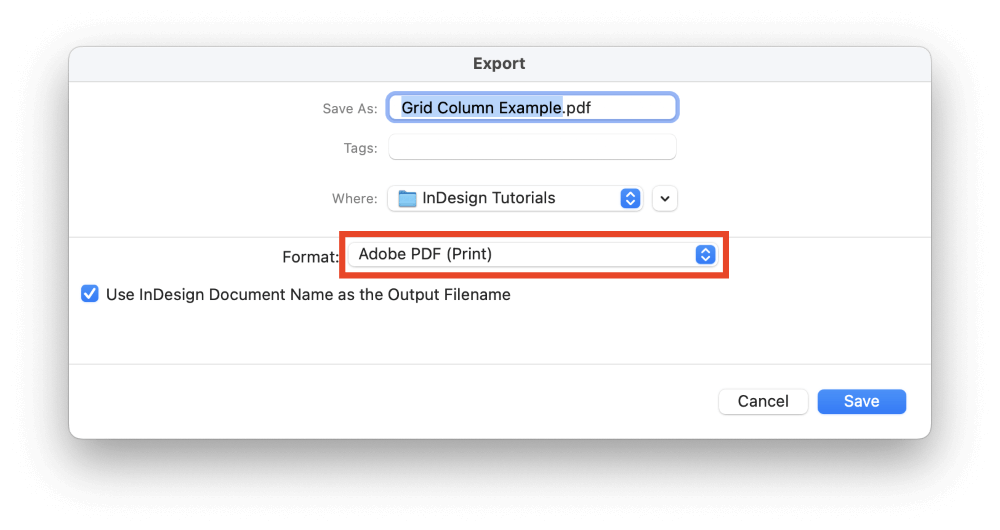
Паколькі гэты файл PDF будзе выкарыстоўвацца толькі ў якасці прамежкавага файла, не турбуйцеся пра ўстанаўленне якіх-небудзь карыстальніцкіх параметраў у дыялогавым акне Экспарт Adobe PDF , і проста націсніце кнопку Захаваць .
Пераключыцеся на Adobe Acrobat, адкрыйце меню Файл і націсніце Адкрыць . Перайдзіце, каб выбраць файл PDF, які вы толькі што стварылі, і націсніце кнопку Адкрыць .
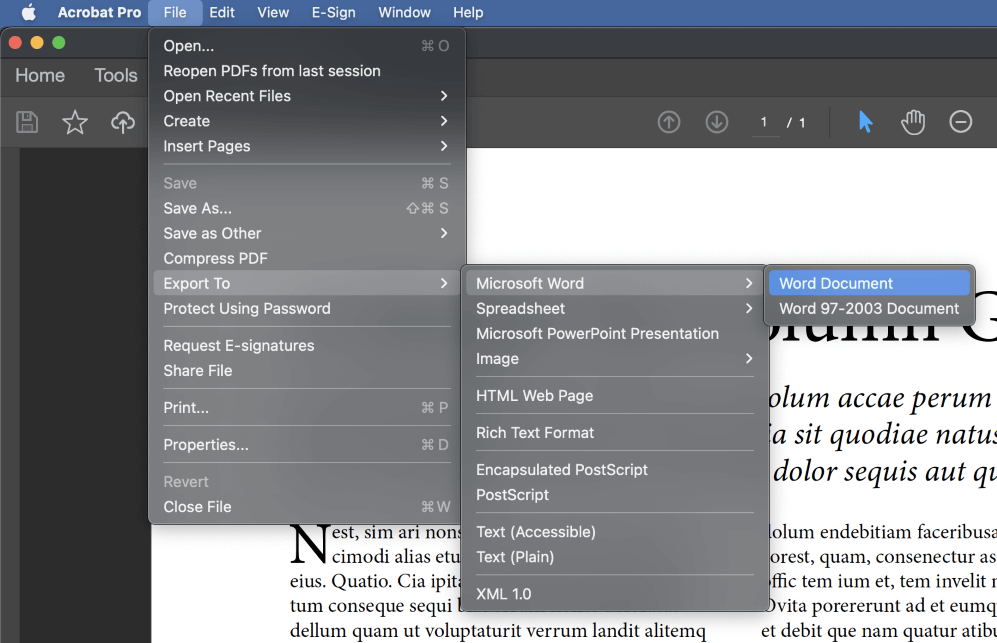
Пасля загрузкі файла PDF зноў адкрыйце меню Файл , выберыце падменю Экспарт у , затым выберыце Microsoft Word . Калі вам не трэба выкарыстоўваць стары фармат файла, націсніце Дакумент Word , які захавае ваш файл у сучасным стандартным фармаце Word DOCX.
Хоць не так шмат карысных налад, якія можна наладзіць для кантролю працэсу пераўтварэння, ёсць адна, з якой варта паэксперыментаваць. З-за непрадказальнай прыроды працэсу пераўтварэння я не магу абяцаць, што гэта дапаможа, але варта паспрабаваць, калі ў вас узнікнуць праблемы з пераўтварэннем.
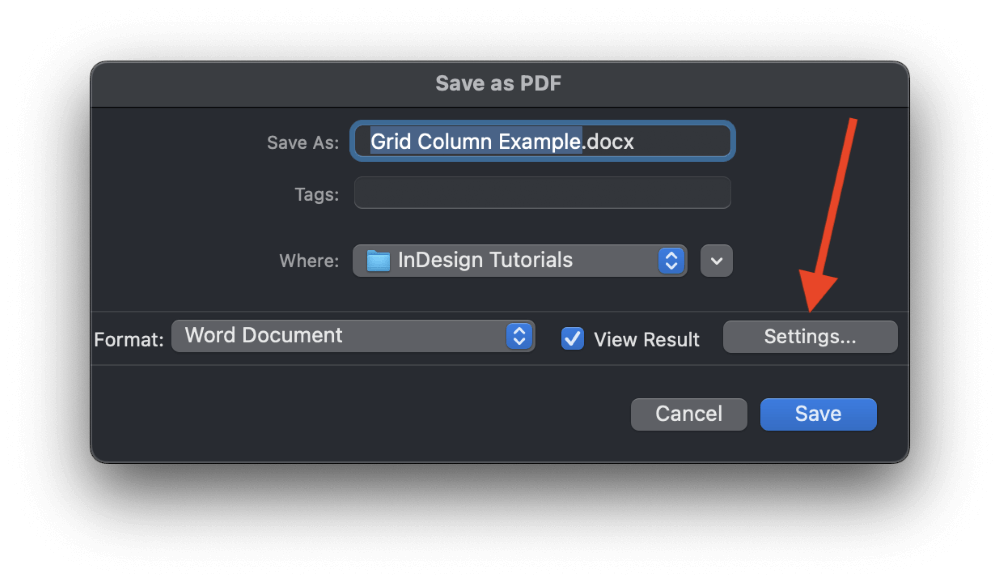
У акне Захаваць як PDF націсніце кнопку Настройкі , і Acrobat адкрые акно Захаваць як налады DOCX .
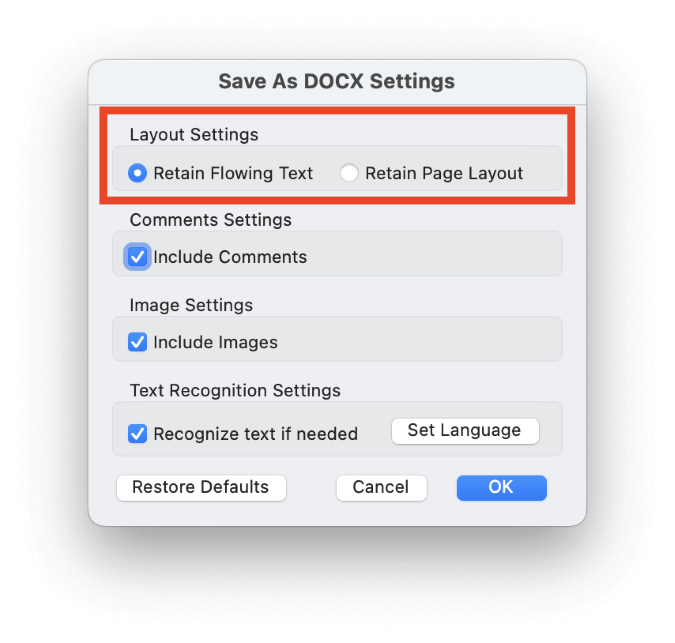
Вы можаце вызначыць прыярытэт тэксту або макета старонкі, уключыўшы адпаведны перамыкач.
Пасля тэставання гэтага працэсу з выкарыстаннем розных файлаў PDF, якія загрувашчвалі мае дыскі, я выявіў, што вынікі былі даволі супярэчлівымі.Некаторыя элементы будуць перададзены ідэальна, у той час як у іншых дакументах у некаторых словах будуць адсутнічаць пэўныя літары.
Здаецца, гэта было выклікана няправільным пераўтварэннем лігатур, але атрыманыя файлы ўяўлялі сабой незразумелы беспарадак кожны раз, калі былі задзейнічаны любыя іншыя асаблівасці друку.
Параметры пераўтварэння старонніх вытворцаў
Ёсць некалькі старонніх плагінаў і службаў, якія сцвярджаюць, што могуць пераўтвараць файлы InDesign у файлы Word, але невялікае хуткае тэставанне паказала, што вынікі пераўтварэння фактычна саступалі метаду Acrobat, які я апісваў раней. Паколькі ўсе яны прыходзяць за дадатковую плату, яны не маюць дастатковай каштоўнасці, каб рэкамендаваць іх.
Заключнае слова
Гэта ахоплівае два метады, даступныя для пераўтварэння InDesign у Word, хаця я думаю, што вы, напэўна, будзеце крыху незадаволены вынікамі. Было б нядрэнна, калі б мы маглі проста перавесці любы фармат файла ў любы іншы, і, магчыма, інструменты на базе штучнага інтэлекту зробяць гэта рэальнасцю ў найбліжэйшай будучыні, але пакуль лепш выкарыстоўваць правільную праграму для праекта з самага пачатку .
Жадаем поспехаў у пераўтварэнні!

